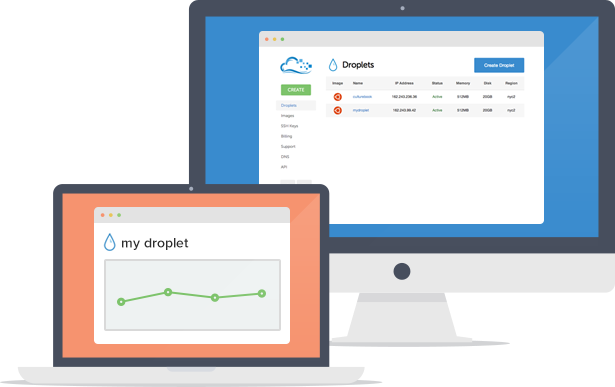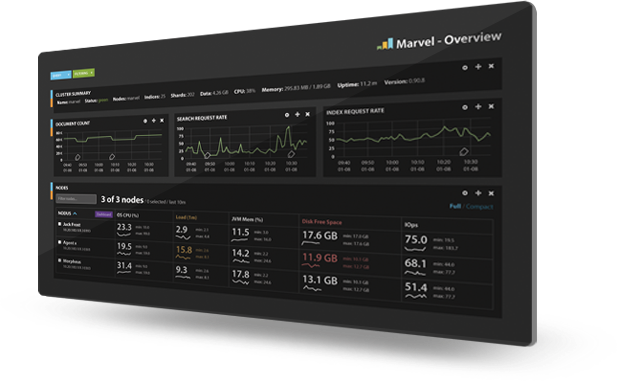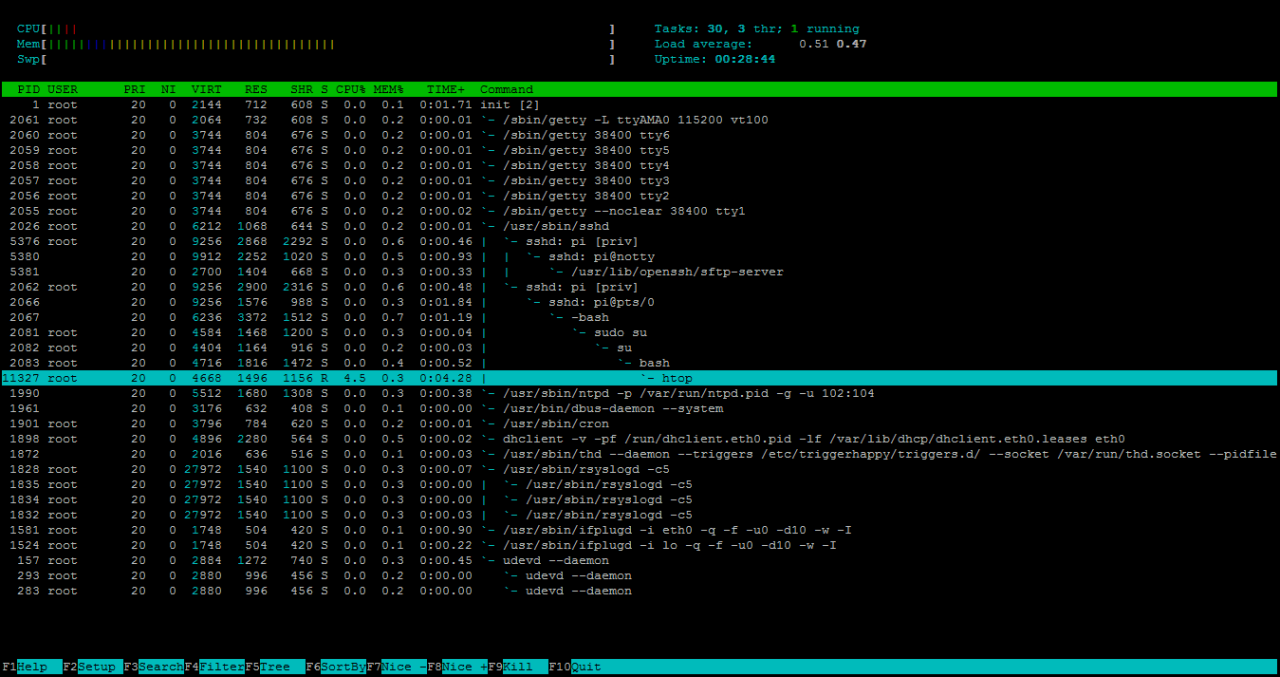DigitalOceanとは
DigitalOcean公式の説明ではこうあります。
DigitalOcean is a platform created for developers who need to launch and scale their applications quickly. Additionally, DigitalOcean provides the perfect environment for developers to play around on the command line and learn more about customizing their own servers.
DigitalOceanは、AWSのEC2の機能のみを特化させたようなクラウドプラットフォームです。
特徴
- 見易くシンプルな管理画面
- 高性能(ディスクはどのプランでもSSD)
- 安い
- 料金体系が明確($5/month〜)
AWSとの比較
DigitalOceanのサービスはAWSのEC2に非常に似ており、基本的にはオンデマンドでインスタンスを作成して手軽に利用できるというものです。EC2と比較するとそのシンプルさゆえに 以下に挙げる機能はありません 。
- RI(Reserved Instance)
- Marketplace
- AvailabilityZone
- SecurityGroup
- ElasticIP
- ELB
- VPC
複雑なNW構成を必要とするシステムには向きませんが、ちょっとした技術検証や構成管理ツールのテスト、静的サイトのホストといった用途にはかなり便利に使えます。最安プランでもSSD/20GBという大盤振る舞いです。
背景
前に「vagrantではじめるクラウド開発環境(AWS編)」という記事を書いてみたんですが、同僚からは「AWSはいいからDigitalOceanの記事はよ。つーか、おまえいまDigitalOceanしか使ってなくね?」というしょんぼりなツッコミくらったので、DigitalOcean版も書いてみました。
社内でansibleの使い方を説明した時にDigitalOceanのインスタンスを使ってDEMOしてみたところ、ansibleよりもDigitalOceanの方に興味がいってしまったようです。たしかに、ぼくも業務ではAWSを使いますが、個人的な技術検証などはDigitalOceanばかり使っています。
AWSは料金体系が分かりづらいので結局いくら請求くるんだ?!という潜在的な恐怖がありますが、DigitalOceanの場合はこのプランのインスタンスなら1ヶ月フルで使い続けてもいくら(正しくは時間単位の課金ですが)という目安が分かり易いので、そういった意味ではクラウドサービスを利用するはじめの一歩としては心理的障壁が非常に低いというメリットがあります。
$5/month からSSDのインスタンスが使えること、Singaporeリージョンができて日本から使う場合の地理的デメリットが(だいぶ)解消されたことも大きな魅力です。
例によって、こちらもネタとしては旬な時期は終わってますけど。。
したごしらえ
vagrantからはじめてDigitalOceanを使うために最低限、必要なことを説明します。
プロジェクトやチームで本格的に利用する際は、ssh秘密鍵の管理方法含め、所属している会社や部署の運用ポリシーやセキュリティーポリシー等に従うようにしてください。
アカウントの作成
DigitalOceanのアカウントがまだなければこちらからサインアップします。
メールアドレスの認証 && クレジットカード登録かPayPalでデポジット($5〜)が必要です。
ぼくはクレジットカードを登録してます。
後から支払い方法の変更をする場合は、ログイン後に左メニューのBillingからできますが、メールアドレスを変更した場合は先に変更後のメールアドレスの認証を済ませておかないと支払い方法の変更や明細確認ができないので、そこだけ注意です。
sshキーペアの生成
id:pwによる認証も可能ですが、ここはAWSに倣ってssh鍵認証方式を採用します。
MacBookなら以下のコマンドを実行してsshキーペアを生成できます。
秘密鍵にパスワードを設定しない場合は、そのままENTERを押して進んでください。
(ぼくはパスワードなしの鍵にしてます)
ssh-keygen -t rsa -b 4096 -f ~/.ssh/vagrant_do.pem
実行結果
$ ls ~/.ssh/
vagrant_do.pem # ssh秘密鍵
vagrant_do.pem.pub # ssh公開鍵
生成したらpermissionを設定します
chmod 700 ~/.ssh ;
chmod 600 ~/.ssh/vagrant_do.pem ;
chmod 644 ~/.ssh/vagrant_do.pem.pub ;
以降は、秘密鍵にこの vagrant_do.pem を使う前提で進めます。
ssh公開鍵の登録
sshキーペアの生成ができたら、生成した公開鍵をDigitalOceanに登録します。
公開鍵の登録はログイン後に左メニューのSSH Keysからできます。
Add SSH Keyボタンを押して、Enter Nameの項目に vagrant と入力します。
キー名は大文字/小文字を区別するので注意!
Public SSH Keyの項目には公開鍵の中身を貼り付けます。
cat ~/.ssh/vagrant_do.pem.pub
できたらCREATE SSH KEYを押して公開鍵の登録はおしまい。
API Keyの発行
vagrantからDigitalOceanを操作するためのAPI Keyを発行します。
API Keyはログイン後に左メニューのAPIの画面でGenerate New Keyで発行できます。
発行したら以下の情報を確実に控えておきます(特にAPI Keyは後から確認できません)
- Client ID
- API Key
以降は、この認証情報を使う前提で進めます。
導入
したごしらえが済んだらvagrantを使う準備をしましょう。
環境
作業環境は MacOSX 10.9.2 Mavericks を使う前提で進めます。
vagrantのインストール
公式サイトからインストーラーをダウンロードしてインストールします。
特に躓くことはないと思います。
vagrantプラグインのインストール
vagrantからDigitalOceanを操作するにはvagrant-digitaloceanというプラグインを利用します。
設定ファイルを個別に管理できるdotenvというプラグインもインストールしておきましょう。
以下のコマンドを実行します。
vagrant plugin install dotenv ;
vagrant plugin install vagrant-digitalocean ;
vagrant plugin list ;
設定
以降は、以下のディレクトリで作業する前提で進めます。
/Users/ユーザー名/vagrant-do-test
Vagrantfile
vagrantからDigitalOceanを操作するための設定ファイルを作ります。
下記のコードを Vagrantfile というファイル名で保存します。
# -*- mode: ruby -*-
# vi: set ft=ruby :
Dotenv.load
# change default provider to digital_ocean
ENV['VAGRANT_DEFAULT_PROVIDER'] = "digital_ocean"
# Vagrantfile API/syntax version. Don't touch unless you know what you're doing!
VAGRANTFILE_API_VERSION = "2"
Vagrant.configure(VAGRANTFILE_API_VERSION) do |config|
config.vm.provider :digital_ocean do |provider, override|
override.vm.hostname = "vagrant-do-test"
override.vm.box = "digital_ocean"
override.vm.box_url = "https://github.com/smdahlen/vagrant-digitalocean/raw/master/box/digital_ocean.box"
override.ssh.username = ENV['DO_SSH_USERNAME']
override.ssh.private_key_path = ENV['DO_SSH_KEY']
provider.client_id = ENV['DO_CLIENT_ID']
provider.api_key = ENV['DO_API_KEY']
provider.ssh_key_name = "vagrant"
provider.region = "Singapore 1"
provider.image = "CentOS 6.5 x64"
provider.size = "512MB" # 512MB | 1GB | 2GB | 4GB | 8GB | 16GB
provider.private_networking = true
provider.ca_path = "/usr/local/share/ca-bundle.crt"
provider.setup = true
# disable synced_folder: rsync is not installed on DigitalOcean's guest machine
override.vm.synced_folder "./", "/vagrant", disabled: true
# provision
# Do whatever you wanna do !!
end
end
image
このパラメーターには、管理画面からDropletを作成するときに選択可能なイメージならなんでも指定できます。素のCentOSのイメージから、Ruby on Railsなどのアプリケーションが設定済みのイメージ、Dropletから自分で作ったイメージ(Snapshot)まで指定できます。
時間のかかる構築系の処理を予め終えたうえでSnapshotを作成して、そのSnapshotからDropletを作るような運用をすればかなりの時間が節約できます。
ただし、SnapshotからDropletを作成するには以下の制限があります。
- Snapshot元のDropletと同じリージョン(Snapshotのリージョン間コピーは可能)
- Snapshot元のDropletと同じサイズのディスク
private_networking
このパラメーターをtrueにすると、private_networking用のNIC(eth1)が追加されます。
スタンドアロンサーバーとして使うぶんにはPrivate Networkは設定しなくても困りませんが、例えばmysqlのレプリケーションのテストをしたいときなどGlobal側のNICでコネクションを張りたくはないので、そういった場合はprivate_networkingを有効にしておくとよろしいかと。
private_networkingを有効にしても料金は変わりませんし、後述する理由からぼくは基本的にすべてのDropletで最初からprivate_networkingを有効にしています。
setup
このパラメーターをtrueにすると、ssh.usernameで指定したユーザーが存在しなければ自動でそのユーザーを作成して、パスワードなしでsudoできるように設定してくれます。
vm.synced_folder
このパラメーターは同期フォルダの設定に使われます。
この機能を有効にするにはrsyncパッケージがインストールされている必要がありますが、DigitalOceanのCentOS 6.5 x64イメージにはrsyncパッケージがインストールされていないため、この機能を有効にするとエラーになります。
同期フォルダの機能を使いたい場合は、Droplet作成後にsshでログインしてrsyncパッケージをインストールしてからVagrantfileでsynced_folderを有効にして再度、vagrant provisionすれば使えます。
.env
続いて、APIの認証情報を .env というファイルに記述します。
.envはVagrantfileと 同じ場所 に保存します。
以下のテンプレートを編集して使います。
# enable SSL communication with DigitalOcean
SSL_CERT_FILE=/usr/local/share/ca-bundle.crt
DO_SSH_USERNAME="ec2-user"
DO_SSH_KEY=${HOME}/.ssh/vagrant_do.pem
DO_CLIENT_ID="置き換える"
DO_API_KEY="置き換える"
ここでは、ssh.username に渡す値に ec2-user を指定しています。
AWSとsshのユーザーを揃えることで、後々のAWSへの移行のしやすさなど意識しています。
以上で設定は終わりです。
使い方
では早速、使ってみましょう。
Vagrantfile のある場所に移動して以下のコマンドを実行します。
vagrant up --provider=digital_ocean
VagrantfileでVAGRANT_DEFAULT_PROVIDER=digital_oceanを設定しているのでプロバイダーの指定は実は省略可能ですが、ひとつのVagrantfileで複数プロバイダーに対応させることもできるので、使用するプロバイダーは明示する癖をつけておきましょう。
初回は Droplet の起動に少々時間がかかるかもしれません。
(DigitalOceanではAWSのEC2インスタンスに相当するものを Droplet と呼びます)
起動できたか現在のステータスを確認してみましょう。
vagrant status
無事に起動できたらsshでログインしてみます。
vagrant ssh
拍子抜けするほど簡単ですね?
以下のコマンドを実行しておけばvagrant経由でなくともDropletにsshできるようになります。
いちいちPublicIPを調べなくていいので非常に便利です。
# sshの設定をvagrant-do-testという名前で書き出す
vagrant ssh-config --host vagrant-do-test >> ~/.ssh/config
# vagrant-do-testと名前を付けたDropletにsshでログインする
ssh vagrant-do-test
DigitalOceanのDropletは起動していても停止していても時間あたり課金される額は同じです。
使い終わったDropletは不要であれば 削除 しましょう。
# シャットダウン
vagrant halt
# 削除
vagrant destroy
AWSと違いこのまま1ヶ月起動放置でいくら?が、かなり明確なのでさほど恐怖感はないですww
これ、個人でクラウドを利用するときはかなり重要なファクターです!
プロビジョニングしてみる
せっかくなので、vagrant upでプロビジョニングも同時に実行するようにしてみましょう。
shell provisionerとansibleを組み合わせたサンプルコードを用意しました。
git clone してからブランチをcheckoutします。
git clone https://github.com/msykiino/codebox.git vagrant-casual-do ;
cd vagrant-casual-do ;
git checkout vagrant-casual-do ;
.env の認証情報を書き換えます。
これまでの行程をすべてやっていれば、先で作った .env をそのままコピーして使えます。
vim ./.env
認証情報を書き換えたらいざ、実行。
vagrant up --provider=digital_ocean --provision
Dropletが作成され、nginxとelasticsearch、elasticsearchのMarvelプラグインがインストールされすぐに利用できる状態になっているはずです(コマンド実行から構築が終わるまで5分少々かかるかもしれません)
vagrant upが終わったらサーバーのIPアドレスを確認しましょう。
vagrant ssh-config # HostNameの項目のIPアドレスをコピーしてブラウザでアクセス
IPを確認したらブラウザでアクセスします。
# elasticsearch Marvel
http://IPアドレス/_plugin/marvel/
Marvel(kibana製)のかっこいい画面が出てきましたか?
ブラウザで表示できたらMarvelにアクセスしつつhtopでリソースをチェックしてみましょう。
vagrant sshしてサーバーにログインしたら以下のコマンドを実行します。
htop
構成管理ツールと組み合わせることで、いつでも必要な時に、必要な環境が作れてしまいます。
ほんと三流インフラエンジニアなんてそろそろお仕事がなくなりそうですね;;
知っておくといいこと
DigitalOceanを使う際に知っておくといいことなど、参考までに。
セキュリティー対策
AWSであればマネジメントコンソールで SecurityGroup=Firewall を設定することができます。
DigitalOceanにはそういった機能がないため、自分でfirewallを設定をする必要があります。
Linuxの場合は iptables を利用することが多いと思います。
これまで自分でiptablesを設定する機会がなかったひとは是非この機会にトライしてみましょう!
すぐに使える設定はこちらのサイトが参考になります。
もう少し詳しく(でも分かり易く)知りたいひとは下記のサイトが参考になるとおもいます。
- http://www.atmarkit.co.jp/ait/articles/0912/01/news113.html
- http://itpro.nikkeibp.co.jp/article/COLUMN/20070327/266505/
- http://oxynotes.com/?p=6361
Dropletの識別子
DigitalOceanでは vm.hostname がそのままDropletの識別子になります。
つまり、 vm.hostname が同じ値の Vagrantfile を使い回すとDropletがまだ存在しなければ作成されますが、既に存在する場合は新たに作成されずそのDropletへの参照が設定されます。
複数人で同じインスタンスを共有したい場合(共有サーバー的な使い方)はvagrant sshすれば共有サーバーにログインできるのでこれはこれで便利です。デメリットとしては誰かが誤ってvagrant destroyしてしまうと共有サーバーが問答無用に削除されてしまいます:;(∩´﹏`∩);:
このあたりは運用ポリシーでカバーという形になりますが、複数人いるチームでメンバーがそれぞれ独立した開発インスタンスを持つ場合は、以下の構成をおすすめします。
- メンバー単位でsshの公開鍵を別々に設定する
- vm.hostnameにはメンバー名をprefixとして付けるルールにする( _ は使えません)
こうすることで、他のメンバーにDropletを削除されたり、間違ってログインされるのを防げます。
なお、AWSの場合は内部で別途インスタンス識別子をもっているため、 vm.hostname が同じ値の Vagrantfile を使い回しても .vagrant ディレクトリがない場合はvagrant upするたびに新しいインスタンスが作成されます。ただし、マネジメントコンソールのインスタンス一覧にはNameが同じインスタンスがずらっと並んでしまいますが。。
PublicIP
DigitalOceanには、AWSのElasticIPのような機能はありません。
そのため固定IPのみを確保してそれを特定のDropletに付けたり外したりはできません。
Dropletを作成すると自動的にPublicIPが1つ割り当てられます。
このIPはDropletを削除するまで解放されないため固定IPとして利用することができます。
(Dropletを停止してもIPは解放されません)
Dropletを削除した場合でも一定期間はアカウントに紐付けられているようなので、
Dropletを削除して直後に新しいDropletを作成すると同じPublicIPが割り当てられます。
vagrant rebuildすることで同じIPでDropletを作り直すことができます。
Private Network
DigitalOceanを使いはじめた当初はスタンドアローンな使い方しかしていなかったのですが、
クラスター構成でmysqlのレプリケーションをPrivateIPでやろうとしたとき見事に嵌りました。
公式サイトによると、後からPrivateIPを割り当てるには一度Dropletを停止してから、
DropletのSettingsでPrivate Networkを有効にしてDropletを起動し直せば良いとあります。
実際、その通りにやったところDropletが起動しなくなりました。
サポートに問い合わせた回答がコレ↓
Sorry for the trouble! Right now, there is an issue when enabling private networking on a droplet in our Singapore datacenter. Our engineers are aware of it and working on it, but they have given us a work around so you can get all of your droplets enabled with private networking. At this time, I disabled private networking in your droplet so it can boot up properly!
To enable private networking, you will have to do a snapshot and redeploy, while making sure to check the Private Networking checkbox. The process for this is:
- create a snapshot of your server
- delete your server to release the IP
- immediately after the delete is finished, create a new droplet, choose the same datacenter, and in the "select images" section switch to "my images" and select your snapshot. This server will almost always capture the IP just released.
Singaporeデータセンターで起きているバグで、エンジニアも認識しているとのこと。
とりま、以下の手順で対応できるよとのこと。
- PrivateIPを有効にしたいDropletのSnapshotをとる
- SnapshotをとったらDropletを削除してPublicIPを解放する
- 削除した直後に同じリージョンにSnapshotから新しくDropletを作り直す
Dropletを削除してIPを解放した直後にDropletを作成すると解放したIPをキャプチャできるとのこと。
(現時点では ほぼ 必ずそうなるようですが、保証はされていません)
上記のworkaroundで無事対応できましたがDigitalOceanはまだまだこれからという部分もあるので、
このあたりは上手く付き合っていく必要があるとおもいます。
サポート
DigitalOceanを使っているとサポートに問い合わせることが少なくありません。
まぁ、これはAWSでも一緒ですが。。
サポート体制にはかなり力を入れているようで問い合わせてから数時間、早いと数十分で回答がきます。
問い合わせた内容を調査したうえで、かなり具体的に回答してくれるので個人的には高く評価しています。
サポート料は別途、みたいなこともありません。。
サポートへは、ログイン後に左メニューのSupportからNew Ticketを作成して問い合わせできます。
やり取りが終わって問題が解決したらticketはcloseしましょう。
やり取りは 英語 のみですが、これは英語の練習をするチャンス!と思いどんどん活用すればいいです。
ただし、質問する前に 過去ログ はきちんとチェックするようにしましょう!
まとめ
個人的にDigitalOceanを使い始めてからしばらく経ちますが、ほんとに気に入ってます。安くて、手軽で、使い易くていま一番気に入ってるサービスのひとつです。
社内で勉強会やハッカソンをやるときなど、サンプルコードひとつ動かすにしてもまず環境を整えるのが手間だったりしますが、こうしたクラウドサービスを活用することで同じ環境をみんなで手軽に共有できるので、いままで構築にかけていた時間を実装に回せるなどかなりのメリットがあります。
もちろん、VirtualboxやVMwareでも同じ事はできますが、みんなが同じマシンを使っていることなどまずないので、スペックの違いから足並みが揃わなかったり、動作が遅くてストレスフルだったり、FANが爆音立ててフルパワーで回りまくって精神衛生上よろしくなかったりといろいろ問題もあります。なにより、物理マシンの場合はHWの保守という最悪に面倒くさい作業がつきまといます。古くなったマシンの処分にも困りますし。。
そういった問題がたった $0.007/hour で解決できます、すごいですよね!
日本でも、もっとDigitalOceanの利用が広まってくれて、
そしていつか Japanリージョン できてくれたらいいのになーぁーなんて...